安装会议房间服务模板
Power Platform 的企业模板是企业就绪解决方案,供您的组织的集中团队安装、自定义、部署和管理,来支持常见的治理和安全实践。
建立一个由关键利益相关者、产品所有者以及 Power Platform 管理员和开发人员组成的集中团队。 请务必查看 Power Platform 最佳实践和管理资源链接,并制定适合您组织需求的计划。
详细信息:
作为 Microsoft Power Platform 管理员,请按照本文中概述的步骤安装和设置会议室服务模板。
步骤 1:查看必备条件
审查要求、确定商机,以及制定适合您的组织需求的行动计划。
确认许可
确认您的组织拥有使用企业模板的必要许可。 Microsoft Power Platform 许可指南中提供了更多许可证详细信息。您需要以下 Power Apps 计划之一:
- Power Apps Premium
- Power Apps 每应用
- Power Apps 每应用即用即付计量
- Dynamics 365 许可证附带的 Power Apps 使用权
Microsoft Power Platform 许可指南中提供更多许可证详细信息
备注
Microsoft 365 和 Office 365 许可证附带的 Power Apps 使用权不足以安装模板。
小费
免费的开发者计划是安装评估模板的好方法。 详细信息:Power Apps 开发人员计划
创建环境和数据策略
为企业模板提供一致的环境和数据策略非常重要。 要成功安装和管理会议室服务模板,请确认这些资源和实践已经到位。
管理员 - 确保具有必要权限的管理员能够协调和分配许可并创建环境。
- Microsoft Entra ID 全局或租户用户管理员分配 Power Apps 或 Power BI 许可
- Power Platform 管理员创建环境
环境 - 遵循创建和管理环境中的应用程序生命周期管理 (ALM) 最佳实践。 专门为会议室服务解决方案文件创建和准备 Power Platform 开发人员环境。 还要考虑:
- Power Platform 环境是用 Dataverse 数据库设置的
- 环境制作者安全角色权限至少会分配给在该环境中安装解决方案的用户
更多信息:环境概述
数据丢失防护策略 - 确保环境可以访问会议室服务模板使用的 Microsoft 连接器:
步骤 2:创建连接
云端流需要特定的连接引用才能正常工作。 解决方案中包含了连接引用,但连接器通常需要手动设置。
安装要求您为会议房间服务应用程序设置四个新连接。 最好在导入解决方案之前创建连接,以使导入更顺畅。 如果您在导入过程中创建连接,则必须在浏览器窗口之间来回跳转。
要预先创建连接,请执行以下步骤:
登录到 Power Apps
转到连接并选择 + 新建连接来创建与以下每个 Microsoft 连接器的新连接:
步骤 3:安装解决方案文件
您从 Microsoft 数字店面 AppSource 安装会议室服务解决方案。
- 转到 AppSource 中的会议室服务模板,并选择立即获取。
- 在 Power Platform 管理中心的安装会议室服务模板窗口中,选择您在检查先决条件步骤中准备的开发人员环境。
- 出现提示时,同意条款和隐私声明。
- 选择安装。
小费
请访问 Templates-for-Power-Platform GitHub 项目网站,记录您的疑问或问题,并获得对会议室服务模板的支持。
步骤 4:分配安全角色
会议房间服务解决方案包含三个安全角色。
管理员 授予对模型驱动的应用程序的访问权限,管理员可在其中执行以下操作:
- 查看可用仪表板
- 管理可用表的所有数据
- 创建新服务、子服务和调查主题
- 删除会议室服务数据
支持 授予对模型驱动的应用程序的访问权限,并可在其中:
- 查看可用仪表板
- 处理服务请求
用户授予画布应用程序的访问权限,用户可以:
- 管理他们自己的服务请求
- 提交有关已完成的服务请求的反馈
- 报告会议室的问题
执行以下步骤以分派角色:
- 转到 Power Platform 管理中心。
- 在左侧菜单中选择环境,然后选择安装解决方案的环境。
- 选择用户>查看全部。
- 选择用户。
- 选择管理安全角色,并为每个用户选择合适的角色。
- 选择保存。
备注
所有许可用户,无论他们是否是安全组的成员,都必须分配安全角色才能访问环境中的数据。 您还可以在 web 应用程序中分配安全角色。 如果用户没有安全角色,他们在尝试运行应用程序时会收到数据访问被拒绝错误。 用户将无法访问环境,直到向其分派至少一个针对该环境的安全角色。
详细信息:
步骤 5:打开云端流
验证新安装的会议室服务解决方案中的云端流是否已打开。 采取这些步骤,打开尚未设置为开启的任何流。
- 登录到 Power Apps 并选择安装该解决方案的环境。
- 在左侧窗格中选择解决方案。
- 从列表中选择会议室服务解决方案。
- 在左侧窗格中选择云端流。
- 选择每个云端流以验证其是否已打开。
- 如果流尚未设置为开,请选择命令栏上的打开。
步骤 6:共享应用
与组织中用户共享会议房间服务应用程序。
小费
首先与会议室服务项目经理共享该应用程序,以便他们可以配置该应用程序来满足您组织的需求。 配置完成后,将应用程序分享到更广泛的组织中。
转到Power Apps并选择包含该解决方案的环境。
在左侧窗格中选择解决方案。
从列表中选择会议室服务。
在左侧窗格上,选择应用。
在列表中选择会议室服务画布应用程序,然后选择更多操作 (…)。
选择共享。
搜索并添加您要与之共享此应用的用户。
- 对于有权编辑应用程序的用户,请选中共同所有者框。
- 对于应用的常规用户,保留该复选框为空。
- 如果组织中的每个人都可以使用该应用程序,请在输入姓名框中选择每个人。
在数据权限区域中,可以从下拉列表中选择角色。 它位于会议室服务应用程序使用的 Microsoft Dataverse 表旁边。
添加可选的电子邮件消息。
选择共享。
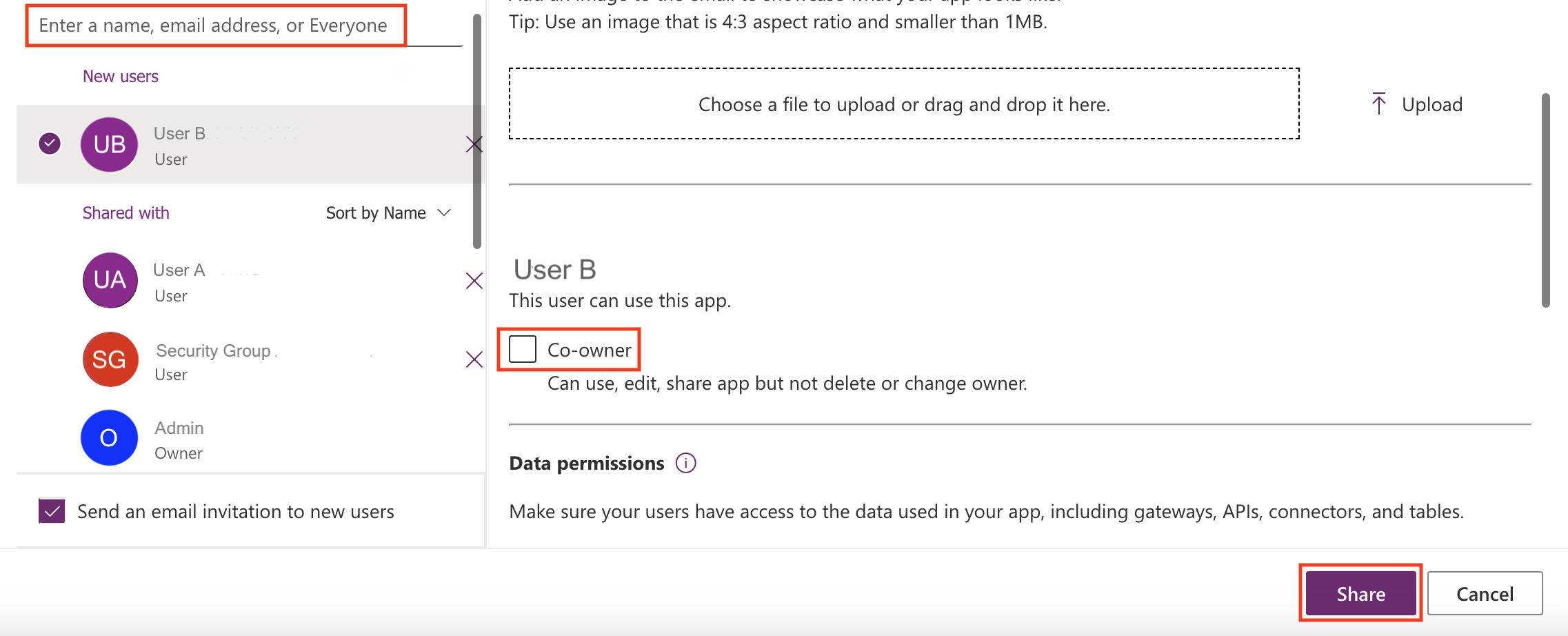
备注
如果会议室服务应用未与您共享,并且您无法在 Power Apps 中直接访问,请联系您的管理员。
步骤 7:启用审核(可选)
审核不是必需的,但我们建议打开审核,以便将来很容易看到谁创建和更新了记录。
- 转到 Power Platform 管理中心
- 选择环境,然后选择安装解决方案的环境。
- 选择审核设置。
- 选择开始审核。